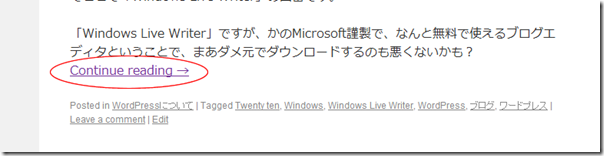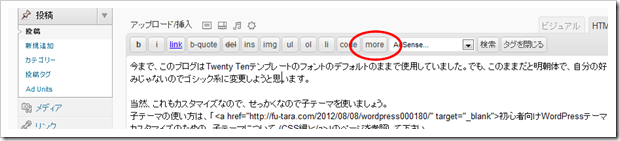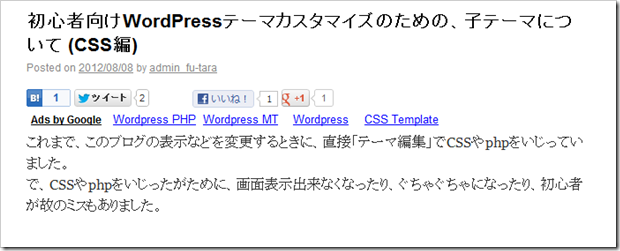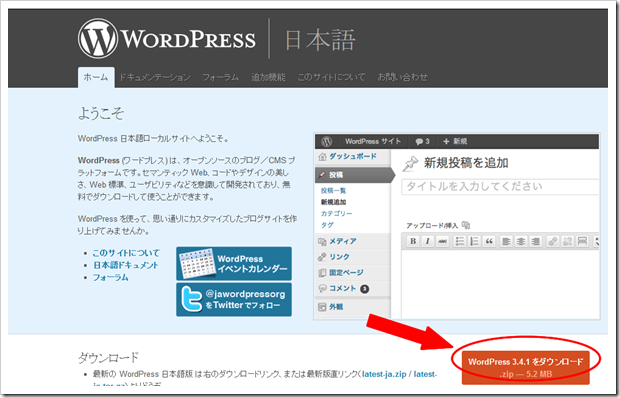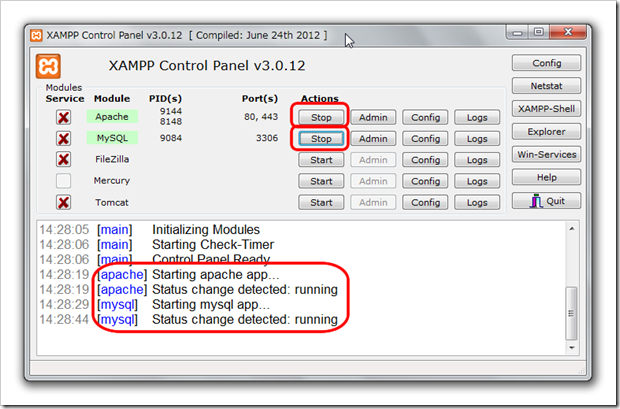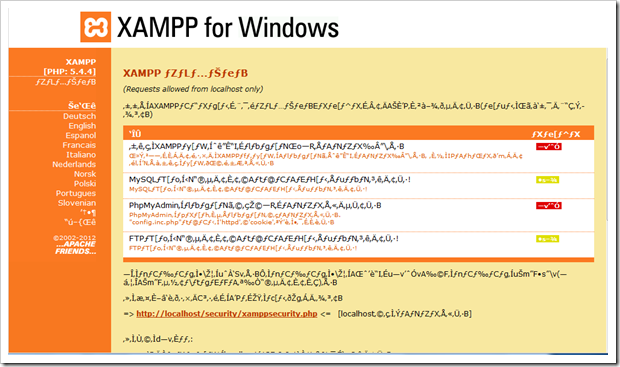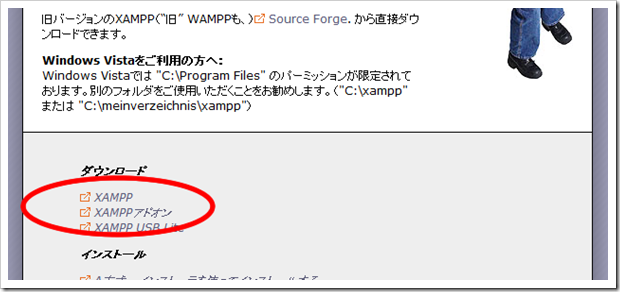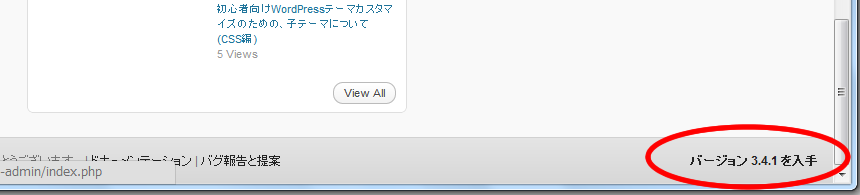ブログ&WordPress– category –
-
「Continue reading」を「» 続きを読む」に変更
 この前の記事「WordPress (Twenty Ten) で「Continue reading」を使った」で、やっとこさ、「more」の使い方を理解したところ。 とは言いながら、未だにデフォルトの「Continue reading →」のママってのもイマイチです。 と、言うことで、この「Continue reading →」を「続きを読む→」に変更しましょう。 で、自分が使用中のWordPressのデフォルトテンプレート「Twenty Ten」のどこを変更するかと言うと...、「loop.php」の中のこの部分です。 ちなみに、子テーマでのカスタマイズなので、「loop.php」を直接変更...
この前の記事「WordPress (Twenty Ten) で「Continue reading」を使った」で、やっとこさ、「more」の使い方を理解したところ。 とは言いながら、未だにデフォルトの「Continue reading →」のママってのもイマイチです。 と、言うことで、この「Continue reading →」を「続きを読む→」に変更しましょう。 で、自分が使用中のWordPressのデフォルトテンプレート「Twenty Ten」のどこを変更するかと言うと...、「loop.php」の中のこの部分です。 ちなみに、子テーマでのカスタマイズなので、「loop.php」を直接変更... -
ブログエディタ「Windows Live Writer」でWordPressの更新
 他の方のブログを読んでるとMarsEditっていうブログエディタとかが「最高!」みたいな記事を良く見かけます。 でも、私はWindows派(っていうかMacとかiPadとか持ってないだけどね)なもんで、ってことで「Windows Live Writer」の出番です。 「Windows Live Writer」ですが、かのMicrosoft謹製で、なんと無料で使えるブログエディタということで、まあダメ元でダウンロードするのも悪くないかも? まだまだ、使いこなすレベルまで、全然行ってませんが、一応特徴を。 大手ブログに対応、オフラインでもブログの作成...
他の方のブログを読んでるとMarsEditっていうブログエディタとかが「最高!」みたいな記事を良く見かけます。 でも、私はWindows派(っていうかMacとかiPadとか持ってないだけどね)なもんで、ってことで「Windows Live Writer」の出番です。 「Windows Live Writer」ですが、かのMicrosoft謹製で、なんと無料で使えるブログエディタということで、まあダメ元でダウンロードするのも悪くないかも? まだまだ、使いこなすレベルまで、全然行ってませんが、一応特徴を。 大手ブログに対応、オフラインでもブログの作成... -
WordPress (Twenty Ten) で「Continue reading」を使った
 実を言うと、これまで「Continue reading」を使ったことがありませんでした。他の方のブログを見て、トップページにそれぞれの記事の冒頭部分のみが表示されてて、何が違うんだろって。
実を言うと、これまで「Continue reading」を使ったことがありませんでした。他の方のブログを見て、トップページにそれぞれの記事の冒頭部分のみが表示されてて、何が違うんだろって。 -
WordPress (Twenty Ten) のフォントを変更
 今まで、このブログはTwenty Tenテンプレートのフォントのデフォルトのままで使用していました。でも、このままだと明朝体で、自分の好みじゃないのでゴシック系に変更しようと思います。 当然、これもカスタマイズなので、せっかくなので子テーマを使いましょう。 子テーマの使い方は、「初心者向けWordPressテーマカスタマイズのための、子テーマについて (CSS編)」のページを参照して下さい。 で、変更点ですが、WordPressの管理画面から、「外観」→「テーマ編集」を選択します。 開いた「テーマ編集」の画面の...
今まで、このブログはTwenty Tenテンプレートのフォントのデフォルトのままで使用していました。でも、このままだと明朝体で、自分の好みじゃないのでゴシック系に変更しようと思います。 当然、これもカスタマイズなので、せっかくなので子テーマを使いましょう。 子テーマの使い方は、「初心者向けWordPressテーマカスタマイズのための、子テーマについて (CSS編)」のページを参照して下さい。 で、変更点ですが、WordPressの管理画面から、「外観」→「テーマ編集」を選択します。 開いた「テーマ編集」の画面の... -
XAMPP環境へのWordPressのインストール(完結編)
 【ご案内】 この記事は、旧バージョンの記事になっちゃいました。最新バージョンの記事は、こちら「改めてXAMPP環境へのWordPressのインストール(完結編)」をご参照下さい。 【本文はここからです。】 これまで、 「XAMPP環境のインストールについて」でWindows7の環境へXAMPPをインストールし、 「XAMPPのセキュリティ画面の文字化けを解決」でXAMPP管理画面で文字化けを解消し、 「XAMPP環境へのWordPressのインストールのためのMySQLの設定」でMySQLの設定を行い、 そしていよいよファイナルとなる 「XAMPP環境...
【ご案内】 この記事は、旧バージョンの記事になっちゃいました。最新バージョンの記事は、こちら「改めてXAMPP環境へのWordPressのインストール(完結編)」をご参照下さい。 【本文はここからです。】 これまで、 「XAMPP環境のインストールについて」でWindows7の環境へXAMPPをインストールし、 「XAMPPのセキュリティ画面の文字化けを解決」でXAMPP管理画面で文字化けを解消し、 「XAMPP環境へのWordPressのインストールのためのMySQLの設定」でMySQLの設定を行い、 そしていよいよファイナルとなる 「XAMPP環境... -
XAMPP環境へのWordPressのインストールのためのMySQLの設定
 【ご案内】 この記事は、旧バージョンの記事になっちゃいました。最新バージョンの記事は、こちらをご参照下さい。 https://fu-tara.com/wordpress000470/ 【本文はここからです。】 今回は、既に構築済のXAMPP環境に、いよいよWordPressをインストールする手順です。 まずは、XAMPPコントロールパネルを開き、ApacheとMySQLを起動します。 この画面の様に、ApacheとMySQLのActionsボタンが「Stop」になり、「running」のステータスが表示されれば、OKです。 次にXAMPPの管理画面を開きます。URLは、「http://loca...
【ご案内】 この記事は、旧バージョンの記事になっちゃいました。最新バージョンの記事は、こちらをご参照下さい。 https://fu-tara.com/wordpress000470/ 【本文はここからです。】 今回は、既に構築済のXAMPP環境に、いよいよWordPressをインストールする手順です。 まずは、XAMPPコントロールパネルを開き、ApacheとMySQLを起動します。 この画面の様に、ApacheとMySQLのActionsボタンが「Stop」になり、「running」のステータスが表示されれば、OKです。 次にXAMPPの管理画面を開きます。URLは、「http://loca... -
XAMPPのセキュリティ画面の文字化けを解決
 【ご案内】 この記事は、旧バージョンの記事になっちゃいました。最新バージョンの記事は、こちら「改めてXAMPPのセキュリティ画面の文字化けを解決」をご参照下さい。 【本文はここからです。】 XAMPPのインストールが完了し、次はMySQLの設定に入ろうと思ったところ、インストール直後は普通だったセキュリティ画面が文字化けしていました。 こんな感じ。 何かお約束な感じなんで、ちゃちゃっと解決しましょう。 まずは、XAMPPをインストールしたフォルダの下の「security\htdocs」(デフォルトだと「C:\xampp\se...
【ご案内】 この記事は、旧バージョンの記事になっちゃいました。最新バージョンの記事は、こちら「改めてXAMPPのセキュリティ画面の文字化けを解決」をご参照下さい。 【本文はここからです。】 XAMPPのインストールが完了し、次はMySQLの設定に入ろうと思ったところ、インストール直後は普通だったセキュリティ画面が文字化けしていました。 こんな感じ。 何かお約束な感じなんで、ちゃちゃっと解決しましょう。 まずは、XAMPPをインストールしたフォルダの下の「security\htdocs」(デフォルトだと「C:\xampp\se... -
XAMPP環境のインストールについて
 【ご案内】 この記事は、旧バージョンの記事になっちゃいました。最新バージョンの記事は、こちらをご参照下さい。 https://fu-tara.com/about_xampp_installation/ 【本文はここからです。】 テーマを新規に作ったり、カスタマイズしたりするのは、やはりローカルで作ったWordPressの環境でいじり倒した方がいいはずです。 その為には、ローカル環境は必須と言うことで、今回は「ローカル環境を作ろう」シリーズの第一弾。XAMPP環境のインストール(構築)についてです。 ちなみに、私はMacOSの環境は持ってないの...
【ご案内】 この記事は、旧バージョンの記事になっちゃいました。最新バージョンの記事は、こちらをご参照下さい。 https://fu-tara.com/about_xampp_installation/ 【本文はここからです。】 テーマを新規に作ったり、カスタマイズしたりするのは、やはりローカルで作ったWordPressの環境でいじり倒した方がいいはずです。 その為には、ローカル環境は必須と言うことで、今回は「ローカル環境を作ろう」シリーズの第一弾。XAMPP環境のインストール(構築)についてです。 ちなみに、私はMacOSの環境は持ってないの... -
ワードプレスのバージョン確認方法
 WordPressのテーマの作成やカスタマイズのために、遅ればせながらローカルPC上にXAMPP環境を構築し、その上にWordPressをインストールしようと思い立ちました。 そこで、実行中のWordPressと同じバージョンのWordPressが必要になりましたので、今回はバージョンの確認方法についてです。 ここで、今このブログのバージョンは?ということで、ダッシュボードの右下に目をやると、 こんな風になっています。 「バージョン 3.4.1 を入手」ということで、バージョンそのものの表示はありません。 ちなみに、別のブログ...
WordPressのテーマの作成やカスタマイズのために、遅ればせながらローカルPC上にXAMPP環境を構築し、その上にWordPressをインストールしようと思い立ちました。 そこで、実行中のWordPressと同じバージョンのWordPressが必要になりましたので、今回はバージョンの確認方法についてです。 ここで、今このブログのバージョンは?ということで、ダッシュボードの右下に目をやると、 こんな風になっています。 「バージョン 3.4.1 を入手」ということで、バージョンそのものの表示はありません。 ちなみに、別のブログ... -
うかつに、「Twenty Ten」のテーマをバージョンアップしました
 うかつに、「Twenty Ten」のテーマをバージョンアップしたら、これまでのカスタマイズが吹っ飛んじゃいました。 このまえ、「初心者向けWordPressテーマカスタマイズのための、子テーマについて (CSS編)」で、子テーマを使うと親テーマがアップデートされた時に、変更が保持されて便利と書いたばっかなのに...。 って、あれを書く前は、全部親テーマを直接弄ってました。 まあ、これを機会にお盆期間中でデザインを見直す予定です。 で、今日の教訓として、「カスタマイズは、子テーマ」ですね。
うかつに、「Twenty Ten」のテーマをバージョンアップしたら、これまでのカスタマイズが吹っ飛んじゃいました。 このまえ、「初心者向けWordPressテーマカスタマイズのための、子テーマについて (CSS編)」で、子テーマを使うと親テーマがアップデートされた時に、変更が保持されて便利と書いたばっかなのに...。 って、あれを書く前は、全部親テーマを直接弄ってました。 まあ、これを機会にお盆期間中でデザインを見直す予定です。 で、今日の教訓として、「カスタマイズは、子テーマ」ですね。